На базе подосновы в той же целевой сборке можно создать дополнительные производные компоненты. Компоненты можно разместить в различных точках на оси Z.
- Перейдите к файлу Seat Adjust Layout.ipt.
- Отредактируйте Эскиз1.
Далее рассматривается использование команды Создать компоненты для нескольких блоков. Для использования метрических шаблонов для каждого компонента, установите шаблоны, используемые по умолчанию, в диалоговом окне "Параметры создания компонентов".
- Выберите на ленте
вкладку "Сервис"
 панель "Параметры"
панель "Параметры"
 "Параметры процесса моделирования"
.
"Параметры процесса моделирования"
. - Выберите на вкладке Деталь кнопку Параметры в области Создание компонентов. В данном диалоговом окне установите Standard (mm).ipt в качестве шаблона детали по умолчанию и Standard (mm).iam - в качестве шаблона сборки по умолчанию. Используйте кнопку Обзор для поиска метрических шаблонов.
- Нажмите кнопку ОК, чтобы закрыть диалоговое окно "Параметры создания компонентов".
- Нажмите кнопку ОК для закрытия диалогового окна "Параметры процесса моделирования".
- Выберите
вкладку «Эскиз»
 панель «Компоновка»
панель «Компоновка»
 «Создать компоненты»
.
«Создать компоненты»
. - В браузере модели выберите Link Plate:1, Link Plate:2, Seat Pan:1 и Front Pivot Weldment:1.
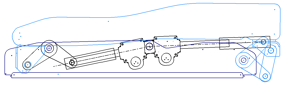
- Убедитесь, что в диалоговом окне "Создать компоненты: Выбор" в качестве итоговой сборки установлена сборка Seat Adjust Layout.iam и нажмите Далее.
- Нажмите ОК. Графическое окно изменится на Seat Adjust Layout.iam.
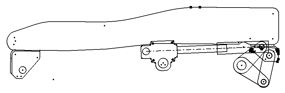
Обратите внимание на добавление новых компонентов в браузере. Наведите курсором мыши на новые компоненты. Link Plate:1 и Link Plate:2 имеют одинаковую геометрию в следствие их положения относительно осей XY. Далее два компонента будут дифференцированы путем смещения вдоль оси Z.
- После создания новые файлы автоматически не сохраняются. Сохраните шаблон сборки Seat Adjust Layout.iam и связанные с ним компоненты. Прим.: Если эскиз подосновы открыт в режиме редактирования, появится сообщение с запросом на подтверждение выхода из режима редактирования и сохранение файлов. Нажмите "ОК".
- Выберите деталь Seat Pan:1 и перетащите ее. Обратите внимание на демонстрацию кинематики.
- Отмените изменения положения, чтобы вернуть компоненты в положения по умолчанию.
-
В настоящий момент все компоненты зависят от плоскости подосновы. Предположим, что плоскость подосновы расположена в средней части сиденья. Можно отключить Зависимость для плоскости подосновы, сместить компоненты относительно оси Z и затем включить Зависимость для плоскости подосновы. Зависимость заподлицо будет повторно активирована, и компоненты можно будет смещать только параллельно плоскости подосновы. Однако теперь для зависимостей установлено значение смещения, соответствующее расстоянию до плоскости подосновы.
Откройте в браузере зависимости Link Plate:1 и Layout:2. - Щелкните правой кнопкой мыши Link Plate:1 и выберите команду Зависимости подосновы. Отключите параметр Зависимость для плоскости подосновы. Зависимость XY Flush:2 подавлена, а зависимость Z Angle:2 включена.
- Поверните эскиз, чтобы посмотреть геометрию вне плоскости.
- Нажмите в графическом окне Link Plate:1 и перетащите в положительном направлении оси Z. Компоненты сместятся относительно плоскости подосновы.
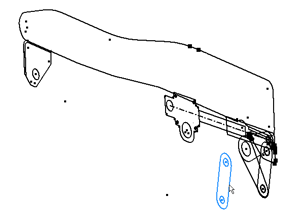
- Снова включите Зависимость для плоскости подосновы для Link Plate:1. Зависимость XY Flush:2 снова активируется и будет отображать значение смещения.
- Щелкните XY Flush:2.
- В поле ввода под браузером введите значение 120 мм и нажмите клавишу Enter. Компонент будет смещен на 120 мм от плоскости подосновы, или средней плоскости, сиденья.
- Выполните операции, необходимые для смещения Link Plate:2 на 116,5 mm от плоскости подосновы в отрицательном направлении оси Z.
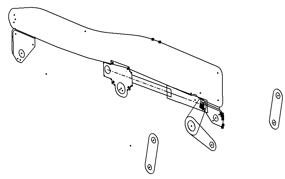
-
Компоненты поворотной планки в узле Front Pivot Weldment:1 также требуется сместить относительно плоскости подосновы. Для получения доступа к компонентам и зависимостям сначала откройте сборку в режиме редактирования.
Дважды щелкните Front Pivot Weldment:1 в браузере. - Сместите Pivot Plate:1 на 116,5 ммотносительно плоскости подосновы в положительном направлении оси Z. Компонент будет смещен на 3,5 мм относительно Link Plate:1 для учета толщины соединительной пластины. Прим.: Когда поворотные планки необходимо ограничить зависимостями сборки, они могут выглядеть свободно плавающими в направлении оси Y. Это связано с тем, что зависимости сборки установлены между деталью Front Pivot Weldment:1 и другими компонентами. По завершении редактирования Front Pivot Weldment:1 положение поворотной пластины будет обновлено в соответствии с зависимостями.
- Сместите Pivot Plate:3 на 113 мм относительно плоскости подосновы в отрицательном направлении оси Z.
- Сместите Pivot Plate:2 на 84,25 ммотносительно плоскости подосновы в положительном направлении оси Z.
- Завершите редактирование детали Front Pivot Weldment:1.
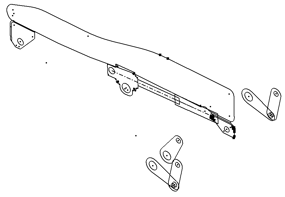
- Сместите Screw Rod Assy_Front:1 на 82,5 мм относительно плоскости подосновы в положительном направлении оси Z.
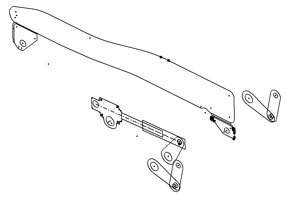
- Сохраните файлы.